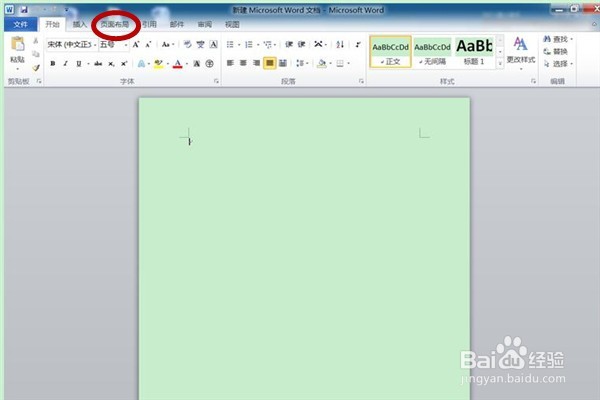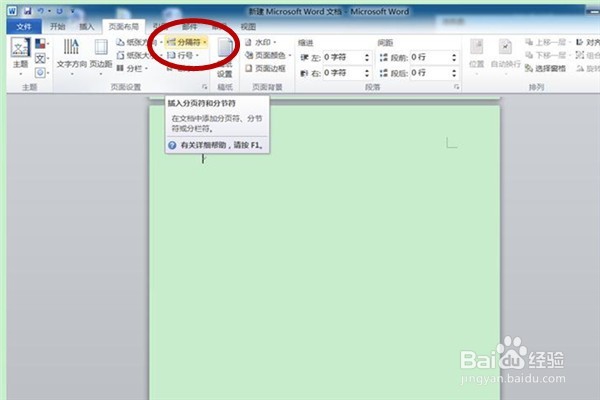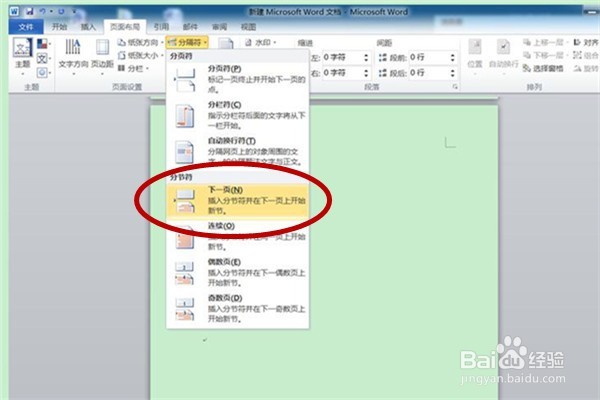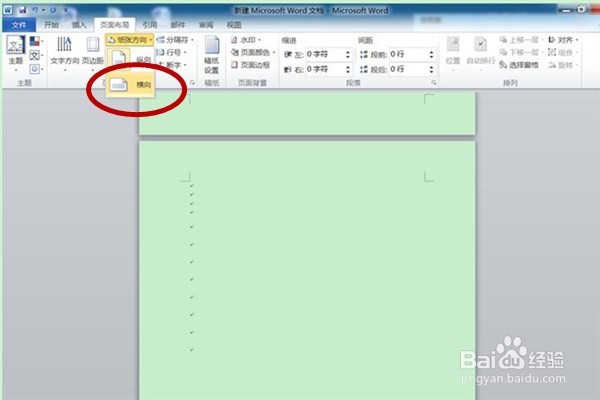1、打开一个word文档,会看到页面顶部有页面布局,点击“页面布局”。
2、进入页面布局,选择其中的“分隔符”,点击。
3、选择分隔符下面的“下一页”,点击,会看到鼠标会自动跳到word文档的下一页。
4、再选择页面布局下“纸张方向”,选择“横向”。
5、点击后会看到,word文档上下两页已经是纵向和横向的了,可以在横向页面编辑表格。
6、但是经过上述操作后,横向页面以下的部分都是“横向”,如果要将下面的横向页面变为獭喾酗怛纵向,用上述同样的方法操作,在“纸张方向”下选择“纵向”,那么,word文档以下部分又是纵向页面了。